这次我们来学习图片的懒加载,又叫图片延迟(按需)加载
在需要的时候加载图片
比如我们在逛淘宝时,淘宝整个页面的图片并不是一下子就全部加载出来的,而是我们滚动到哪就加载哪里的图片。
这样可以更好的加载页面的首屏内容,无需考虑整个页面,
图片懒加载的实现
我为大家准备了如下代码,方便大家学习
<!DOCTYPE html>
<html lang="en">
<head>
<meta charset="UTF-8">
<meta name="viewport" content="width=device-width, initial-scale=1.0">
<title>Document</title>
<style>
img {
width: 300px;
height: 300px;
}
</style>
</head>
<body>
<div>
<img src="./" alt="" data-src="../images/OIP-C.jpg">
</div>
<div>
<img src="./" alt="" data-src="../images/f9.png">
</div>
<div>
<img src="./" alt="" data-src="../images/垃圾回收.png">
</div>
<div>
<img src="./" alt="" data-src="../images/小樱花.webp">
</div>
<div>
<img src="./" alt="" data-src="../images/f9.png">
</div>
<script src="../jQuery/jquery-1.12.4.js"></script>
<script>
var images = document.getElementsByTagName("img");
images = $.makeArray(images)
function isInVisibleArea(img) {
var rect = img.getBoundingClientRect();//实时的
return rect.bottom > 0 && rect.top < window.innerHeight && rect.right > 0 && rect.left < window.innerWidth;
}
function lazyLoad() {
for (var i = 0; i < images.length; i++) {
var img = images[i]
// 判断是否在可视区域
if (isInVisibleArea(img)) {
img.src = img.dataset.src
images.splice(i, 1)
i--
}
}
}
lazyLoad()
window.addEventListener("scroll", lazyLoad, false)
</script>
</body>
</html>在代码中,我们有多涨图片且不能同时在一个页面一次性展示,然后我们为图片添加自定义属性data-src来存储将要加载的路径
<body>
<div>
<img src="./" alt="" data-src="../images/OIP-C.jpg">
</div>
<div>
<img src="./" alt="" data-src="../images/f9.png">
</div>
<div>
<img src="./" alt="" data-src="../images/垃圾回收.png">
</div>
<div>
<img src="./" alt="" data-src="../images/小樱花.webp">
</div>
<div>
<img src="./" alt="" data-src="../images/f9.png">
</div>
</body>我们先导入jquerry框架
<script src="../jQuery/jquery-1.12.4.js"></script>然后再script标签中首先获取所有的img
,因为获取的是一个伪数组,不可以用数组的方法,我们需要将其转换成数组,这里我用jquerry的makeArray方法转成数组,然后循环数组
for (var i = 0; i < images.length; i++) {
var img = images[i]
// 判断是否在可视区域
if (isInVisibleArea(img)) {
}
}用一个声明一个img接收每一个img
然后if判断图片是否在可视区域
这里我们需要封装一个isInVisibleArea(img)函数判断图片是否在可视区域
function isInVisibleArea(img) {
var rect = img.getBoundingClientRect();//实时的
return rect.bottom > 0 && rect.top < window.innerHeight && rect.right > 0 && rect.left < window.innerWidth;
}getBoundingClientRect()方法可以获取当前元素在页面的上下左右位置
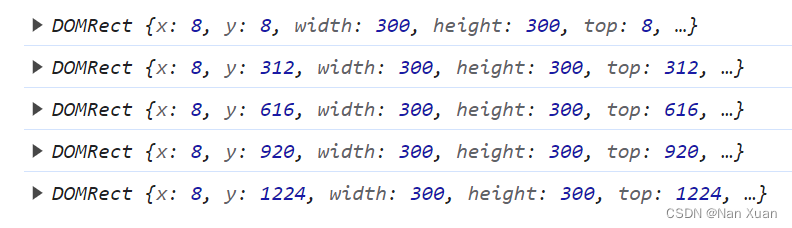
此时 if执行,让本来没有加载(路径错误)的src替换成自定义的data-src
每次都要删除一个img,然后自减
基本完成
但是我们会发现只有在刷新页面的时候会判断一次是否在可视区域
那么这时我们要封装一个函数lazyload,将刚才的佛如循环封装起来
function lazyLoad() {
for (var i = 0; i < images.length; i++) {
var img = images[i]
// 判断是否在可视区域
if (isInVisibleArea(img)) {
img.src = img.dataset.src
images.splice(i, 1)
i--
}
}
}
lazyLoad()
window.addEventListener("scroll", lazyLoad, false)然后在全局调用一次,再给window绑定scroll事件实时监听滚动事件
到此
代码编写完成,我们可以f12检查network实时刷新的数据可以发现,只有在可是界面的图片才会被加载。
全部代码:
<!DOCTYPE html>
<html lang="en">
<head>
<meta charset="UTF-8">
<meta name="viewport" content="width=device-width, initial-scale=1.0">
<title>Document</title>
<style>
img {
width: 300px;
height: 300px;
}
</style>
</head>
<body>
<div>
<img src="./" alt="" data-src="../images/OIP-C.jpg">
</div>
<div>
<img src="./" alt="" data-src="../images/f9.png">
</div>
<div>
<img src="./" alt="" data-src="../images/垃圾回收.png">
</div>
<div>
<img src="./" alt="" data-src="../images/小樱花.webp">
</div>
<div>
<img src="./" alt="" data-src="../images/f9.png">
</div>
<script src="../jQuery/jquery-1.12.4.js"></script>
<script>
var images = document.getElementsByTagName("img");
images = $.makeArray(images)
function isInVisibleArea(img) {
var rect = img.getBoundingClientRect();//实时的
return rect.bottom > 0 && rect.top < window.innerHeight && rect.right > 0 && rect.left < window.innerWidth;
}
function lazyLoad() {
for (var i = 0; i < images.length; i++) {
var img = images[i]
// 判断是否在可视区域
if (isInVisibleArea(img)) {
img.src = img.dataset.src
images.splice(i, 1)
i--
}
}
}
lazyLoad()
window.addEventListener("scroll", lazyLoad, false)
</script>
</body>
</html>瀑布流
瀑布流,又称瀑布流式布局。是比较流行的一种网站页面布局,视觉表现为参差不齐的多栏布局,随着页面滚动条向下滚动,这种布局还会不断加载数据块并附加至当前尾部。最早采用此布局的网站是Pinterest,逐渐在国内流行开来。国内大多数清新站基本为这类风格。

(本文主要介绍JS实现部分,html部分甚为简略,后会将代码一同贴在文章结尾处)
特点
1.瀑布流对用户来说有着很强的吸引力,瀑布流会在它的页面底部给用户不断地加载新的暗示信息,通过给出不完整的视觉图片去吸引你的好奇心,让你停不下来地想要向下不断地探索。
2、瀑布流的信息较为集中,可以在最小的操作成本下能够获得最多的内容体验,因此瀑布流能更好的适应移动端,由于移动设备屏幕比电脑小,一个屏幕显示的内容不会非常多,因此可能要经常翻页。而在建网站时使用瀑布流布局,用户则只需要进行滚动就能够不断浏览内容。
3、另外瀑布流的主要特质就是:定宽而不定高,这样的页面设计区别于传统的矩阵式图片布局模式,巧妙的利用视觉层级,视线的任意流动来缓解视觉的疲劳。
实现原理
瀑布流有两大特征
1.内容框宽度固定,高度不固定。 2.内容框从左到右排列,一行排满后,其余内容框就会按顺序排在短的一列后。
(可以用最小二叉树来类比瀑布流的形成算法)

首先我们先通过计算一行能够容纳几列元素(因为我们需要在不同的设备上浏览)

然后在通过计算比较找出这一列元素中高度之和最小一列
(假设就是我们框起来的这一列)

然后将下一行的第一个元素添加至高度之和最小的这一列的下面

然后继续计算所有列中高度之和最小的那一列,然后继续将新元素添加至高度之和最小的那一列后面,直至所有元素添加完毕。

实现步骤及算法
1.将图片导入,后将其统一定位为 position:relative
#container{
position: relative;
}
2.建立一个JS文件并在html文件中引入
<script src="./index.js"></script>
3.全局监听每一张图片加载时的状况,以备后续图片的安放
window.onload = function () {
imgLocation('container', 'box')
}
4.拿到页面上所有要摆放的图片的数量
function imgLocation(parent, content) {
var cparent = document.getElementById(parent)
var ccontent = getChildElemnt(cparent, content)
}
function getChildElemnt(parent, content) {
const contentArr = []
const allContent = parent.getElementsByTagName('*')
//取到‘parent’中的所有的子容器
for (var i = 0; i < allContent.length; i++) {
if (allContent[i].className == content) {
contentArr.push(allContent[i])
}
}
// 取到想要的子容器的数量
return contentArr
}
//这里也可以使用dom的querySelectorAll()方法
5.找到图片的宽度和需要图片进行插入的位置
var imgWidth = ccontent[0].offsetWidth
//拿到图片的宽度
var num = Math.floor(document.documentElement.clientWidth / imgWidth)
//得到一横行可以放置图片的数量
cparent.style.cssText = `width: ${imgWidth * num} px`
6.在确切位置上放置需要被放置的图片,并进行循环,将该页面上的所有图片按需要的位置加入
var BoxHeightArr = []
for (var i = 0; i < ccontent.length; i++) {
if (i < num) {
BoxHeightArr[i] = ccontent[i].offsetHeight
} else {
var minHeight = Math.min.apply(null, BoxHeightArr)
var minIndex = getMinHeightLocation(BoxHeightArr, minHeight)
ccontent[i].style.position = 'absolute'
ccontent[i].style.top = minHeight + 'px'
ccontent[i].style.left = ccontent[minIndex].offsetLeft + 'px'
BoxHeightArr[minIndex] = BoxHeightArr[minIndex] + ccontent[i].offsetHeight
}
}
function getMinHeightLocation(BoxHeightArr, minHeight) {
for (var i in BoxHeightArr) {
if (BoxHeightArr[i] === minHeight) {
return i
}
}
}
代码分享
HTML
<!DOCTYPE html>
<html lang="en">
<head>
<meta charset="UTF-8">
<meta http-equiv="X-UA-Compatible" content="IE=edge">
<meta name="viewport" content="width=device-width, initial-scale=1.0">
<title>js 瀑布流</title>
<style>
*{
margin: 0;
padding: 0;
}
#container{
position: relative;
}
.box{
float: left;
padding: 5px;
}
.box-img{
width: 150px;
padding: 5px;
border: 1px solid #ccc;
box-shadow: 0 0 5px #ccc;
border-radius: 5px;
}
.box-img img{
width: 100%;
height: auto;
}
</style>
</head>
<body>
<div id="container">
<div class="box">
<div class="box-img">
<img src="./img/1.jpg" alt="">
</div>
</div>
<div class="box">
<div class="box-img">
<img src="./img/2.jpg" alt="">
</div>
</div>
<div class="box">
<div class="box-img">
<img src="./img/3.jpg" alt="">
</div>
</div>
<div class="box">
<div class="box-img">
<img src="./img/4.jpg" alt="">
</div>
</div>
<div class="box">
<div class="box-img">
<img src="./img/5.jpg" alt="">
</div>
</div>
</div>
<script src="./index.js"></script>
</body>
</html>
JS
window.onload = function () {
imgLocation('container', 'box')
}
// 获取到当前有多少张图片要摆放
function imgLocation(parent, content) {
// 将parent下所有的内容全部取出
var cparent = document.getElementById(parent)
var ccontent = getChildElemnt(cparent, content)
var imgWidth = ccontent[0].offsetWidth
var num = Math.floor(document.documentElement.clientWidth / imgWidth)
cparent.style.cssText = `width: ${imgWidth * num} px`
var BoxHeightArr = []
for (var i = 0; i < ccontent.length; i++) {
if (i < num) {
BoxHeightArr[i] = ccontent[i].offsetHeight
} else {
var minHeight = Math.min.apply(null, BoxHeightArr)
var minIndex = getMinHeightLocation(BoxHeightArr, minHeight)
ccontent[i].style.position = 'absolute'
ccontent[i].style.top = minHeight + 'px'
ccontent[i].style.left = ccontent[minIndex].offsetLeft + 'px'
BoxHeightArr[minIndex] = BoxHeightArr[minIndex] + ccontent[i].offsetHeight
}
}
// console.log(BoxHeightArr);
}
function getChildElemnt(parent, content) {
const contentArr = []
const allContent = parent.getElementsByTagName('*')
// console.log(allContent);
for (var i = 0; i < allContent.length; i++) {
if (allContent[i].className == content) {
contentArr.push(allContent[i])
}
}
// console.log(contentArr);
return contentArr
}
function getMinHeightLocation(BoxHeightArr, minHeight) {
for (var i in BoxHeightArr) {
if (BoxHeightArr[i] === minHeight) {
return i
}
}
}





















 538
538











 被折叠的 条评论
为什么被折叠?
被折叠的 条评论
为什么被折叠?








